Storyline 360: Colocación de subtítulos
Artículo actualizado el
Este artículo se aplica a:
Crea una mejor experiencia para todos los alumnos asegurándote de que los subtítulos opcionales sean fáciles de ver y no obstruyan el contenido crítico. A partir de marzo de 2024, podrás colocar los subtítulos en la parte superior o inferior de la diapositiva en tus cursos de Storyline 360.
Selecciona Ubicación
Te mostramos cómo cambiar la ubicación de los subtítulos opcionales en todo el mundo. En la ventana de propiedades del reproductor, haga clic en Colores y efectos en la cinta y, a continuación, seleccione la posición que prefiera.
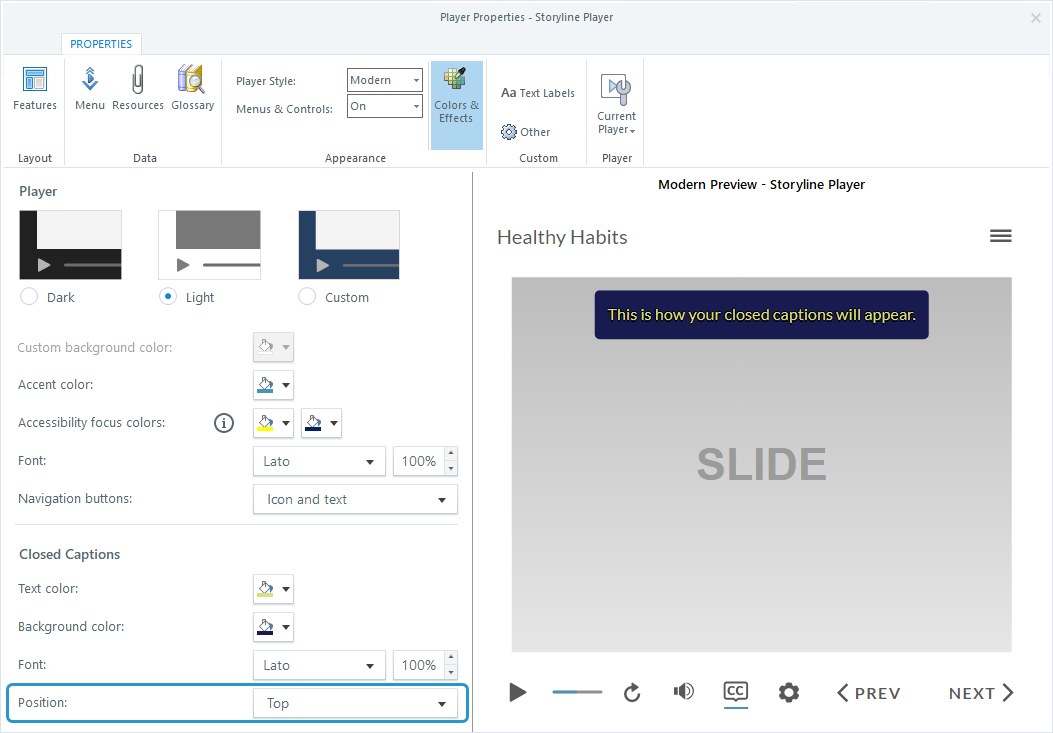
Consejo: Haga clic en el botón de subtítulos opcionales de la ventana de propiedades del reproductor para ver cómo se mostrarán los subtítulos opcionales a los alumnos sin tener que previsualizar o publicar el curso.
Aumente la accesibilidad
Al colocar subtítulos opcionales, céntrese en la experiencia del alumno. Asegúrate de que los subtítulos no cubran el contenido visual esencial, como el texto y los gráficos de la pantalla.
Compatibilidad
La posibilidad de establecer la posición de los subtítulos opcionales es exclusiva del estilo de reproductor moderno de Storyline 360 a partir de marzo de 2024. Puede abrir y publicar archivos de proyecto que tengan subtítulos opcionales con una ubicación designada en Storyline 3 y versiones anteriores de Storyline 360. Sin embargo, los subtítulos opcionales vuelven a la posición inferior predeterminada.
Más información sobre la compatibilidad.


